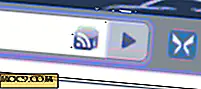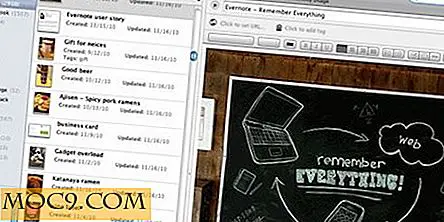Sådan bruges mpv - CLI Media Player
Der er ingen mangel på medieafspillere til Linux. Størstedelen af Linux-distributioner leveres med mindst én afspiller forudinstalleret og tilbyder nogle få flere i lagrene. En af de mest populære open source medieafspillere er Mplayer, en kommandolinjeprogram med flere grafiske frontender (SMPlayer er en af dem). Det er en kraftfuld app, der understøtter mange lyd- og videoformater, såvel som indfangning af video- og lydudgang, sparer streamet indhold til en fil, afkodning af undertekster og transcoding (konvertering) mellem formater.
Mplayer blev tidligere forked i mplayer2, der medførte opgraderinger og nye funktioner, men det er ikke længere aktivt udviklet. Heldigvis opstod en ny gaffel, og den hedder mpv. Denne medieafspiller er fri, open source og cross-platform. Det bringer mange konfigurationsmuligheder, optimeret og ryddet kode, og evnen til at konvertere multimediefiler direkte i afspilleren.
Mpv kan installeres på Windows, OS X og Linux. Den officielle hjemmeside tilbyder pakker til download, og hvis din distribution ikke understøttes, kan du få kilden og kompilere den.
Mpv er en kommandolinjeprogram. For at begynde at bruge det, skal du blot skrive følgende kommando i terminalen:
mpv (valg) filnavn

Hvis du vil afspille en enkelt lydfil, skal du bare navigere til den (eller indtaste den fulde sti) og indtaste navnet efter mpv at afspille den. Du kan styre mpv med tastaturgenveje; For eksempel ved at trykke på Space pause en sang, piletasterne spole det tilbage eller fremad, og / og * tasterne styrer lydstyrken. Den fulde liste over tastaturgenveje til MPV findes i brugermanualen.
For at afspille alle mediefiler i en mappe skal du blot skrive mappenavnet efterfulgt af et * tegn:

Hvis du vil randomisere ordren, hvor de spilles, skal du blot tilføje alternativet - --shuffle :
mpv - shuffle / folder-path / *
Mpv understøtter også forskellige slags afspilningslister, og du kan indlæse en afspilningsliste med kommandoen:
mpv --playlist = filename.pls
For at aktivere den gapløse lydindstilling, skal du tilføje - --gapless-audio flag.
mpv --gapless-audio --playlist = filename.pls
Når du vil holde mpv åbnet, selv efter at den er færdig med at spille, skal du bruge enten --idle eller --keep-open .
Brugerindstillinger
Tilføjelse af alle disse muligheder hver gang du bruger mpv, kan være upraktisk. Løsningen er at redigere konfigurationsfilen for at tilpasse mpv efter dine behov. Indstillingerne for hver bruger gemmes i "/home/$USER/.mpv/config", mens de, der påvirker hele systemet, går ind i "/ etc / mpv". Brugerspecifikke indstillinger har prioritet over de hele systemet, så du behøver kun at redigere konfigurationsfilen til din bruger.

Linjer der starter med # kommenteres, hvilket betyder at disse indstillinger er deaktiveret. For at aktivere dem skal du blot fjerne # symbolet og gemme ændringer. For at tilføje valgmuligheder, der ikke er angivet, skriv dem hver i en separat linje i henhold til følgende skema:
--option bliver bare option -option VALUE bliver option=VALUE ; samme for - --option VALUE (bliver option=VALUE ) -option "name" bliver option="name"
For at se alle tilgængelige muligheder og funktioner, brug kommandoen:
mpv - hjælp
eller
mpv -list-muligheder
Du kan også oprette separate konfigurationsfiler til lyd- og videofiler. Hvis du f.eks. Har en film (med navnet "film1.avi"), som du vil spille i fuldskærm og uden lyd, kan du oprette en fil kaldet "film1.avi.conf" og gemme den i din "/ home / $ USER / .mpv "mappe med indstillinger --no-audio og - --fullscreen aktiveret.
Når du afspiller videofiler, har mpv et lille grafisk kontrolområde kaldet OSD-linjen. Du kan deaktivere den med --osd-level=0 --no-osd-bar eller --osd-level=0 flag, og tilpasse dens skrifttype, størrelse, farve og position i mpv-konfigurationsfilen.

Det er muligt at lave mpv opfører sig som en GUI-applikation ved altid at vise videovinduet, selv når du afspiller lydfiler. Dette gøres ved hjælp af --force-window indstillingen. For at forhindre andre vinduer i at stjæle mpv's fokus, kan du bruge indstillingen --ontop .
Selvom det ser anderledes ud end andre medieafspillere, stiger mpv op til din "almindelige" afspiller. Du kan bruge den til at indstille tv- og radiokanaler, streame indhold direkte fra internettet og anvende forskellige lyd- og videofilter (fx fjern et fjernsynslogo, drej eller spejl skærmen ...). Læringskurven kan være for meget for nogle brugere, men mpv er værd at prøve, fordi det er hurtigt, let og funktionelt pakket.
Hvad er din yndlings medieafspiller? Efterlad en anbefaling i kommentarerne.